
Aposto que a maioria de vocês gosta de assistir filmes em seus computadores e dispositivos, tanto em casa quanto em viagens. Com a ajuda do aplicativo de vídeo, você pode assistir a todos os tipos de filmes do seu PC e do seu tablet. Este aplicativo moderno e amigável também permite que você organize seus filmes em uma biblioteca digital. Sem mais delongas, vamos ver como usar o aplicativo de vídeo para reproduzir sua biblioteca de vídeos local.
Como iniciar o aplicativo de vídeo no Windows 8.1
Se você não tiver um bloco para o aplicativo Vídeo na tela Iniciar, a maneira mais fácil de abri-lo é acessando a tela Iniciar e digitando "vídeo" . Em seguida, selecione o resultado de vídeo na lista.
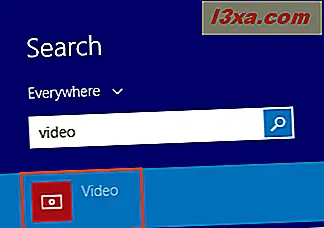
Outra maneira de abrir o Vídeo é através da visualização Apps : vá para a tela Iniciar e mova o cursor para o canto inferior esquerdo da tela, logo abaixo do último bloco da primeira coluna. Clique no ícone de seta para baixo para exibir a lista de aplicativos. Em um dispositivo ativado pelo toque, vá para a tela inicial e deslize para cima para acessar a visualização do aplicativo .
Em seguida, clique ou toque em Atalho de vídeo na pasta Música e vídeo .
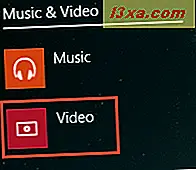
Quando você iniciar o aplicativo pela primeira vez, verá coisas diferentes, dependendo da região em que estiver baseado e se você tem uma tag de jogador do Xbox ou não.
Se você não estiver nos EUA, no Reino Unido e em outras regiões onde os serviços do Xbox estão disponíveis ou se você não tiver uma tag do Xbox, o aplicativo Video levará você para a seção " Vídeos pessoais ". Você verá uma tela escura com instruções sobre como adicionar vídeos ao aplicativo. Você tem a opção de definir pastas específicas para serem adicionadas à biblioteca ou de abrir arquivos de vídeo específicos sem adicioná-los à biblioteca.
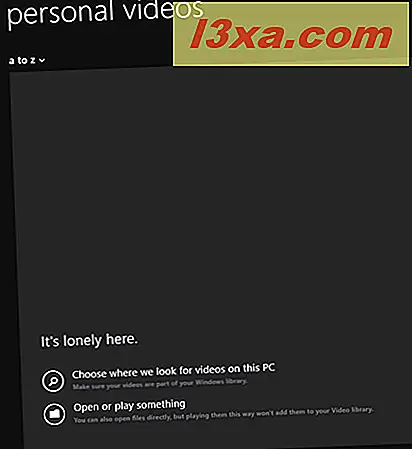
Se você estiver nos EUA, no Reino Unido e em outras regiões onde os serviços do Xbox estão oficialmente disponíveis e tiver uma tag de jogador do Xbox, você verá a loja do Xbox Video . Com ele, você pode comprar e assistir a filmes, séries de TV e muito mais. Obviamente, você também pode reproduzir seus próprios vídeos locais.
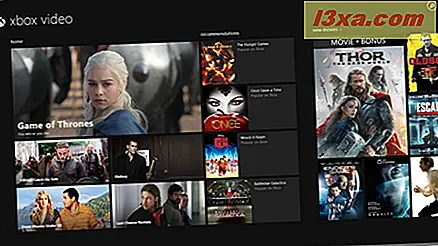
Neste guia, vamos nos concentrar naqueles usuários que não podem acessar ou não querem acessar a loja Xbox Video e estão interessados em usar este aplicativo para reproduzir seus próprios vídeos e filmes locais.
Como adicionar conteúdo à biblioteca de aplicativos de vídeo
Importante: O aplicativo de vídeo indexa por padrão a biblioteca de vídeos do usuário atual. Você verá automaticamente os vídeos dessa pasta na tela inicial do aplicativo de vídeo .
Para definir o aplicativo de vídeo para adicionar automaticamente conteúdo à sua biblioteca, clique ou toque no
Botão "Escolher onde procuramos vídeos neste PC" .

Em seguida, clique ou toque no botão Adicionar pasta . Uma lista de pastas no seu dispositivo é exibida, permitindo que você selecione a pasta a ser adicionada à biblioteca.
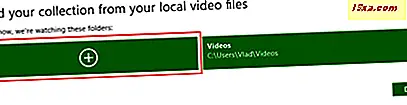
Você pode adicionar pastas do seu dispositivo Windows 8.1, do seu armazenamento do OneDrive ou de um local da rede clicando ou tocando na área do local no canto superior esquerdo da tela e selecionando a fonte desejada na lista suspensa.
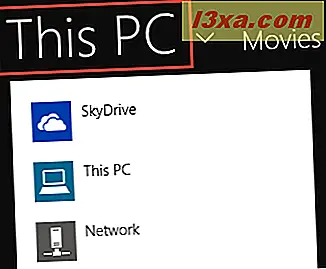
Quando chegar à pasta que pretende adicionar à biblioteca, clique ou toque nela e, em seguida, clique ou toque no botão "Adicionar esta pasta aos vídeos" no canto inferior direito do seu ecrã.
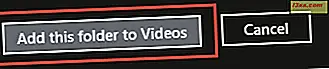 Importante: sempre que você adicionar novo conteúdo a uma pasta que você adicionou anteriormente à biblioteca, o aplicativo de vídeo exibirá automaticamente o novo conteúdo também.
Importante: sempre que você adicionar novo conteúdo a uma pasta que você adicionou anteriormente à biblioteca, o aplicativo de vídeo exibirá automaticamente o novo conteúdo também. Quando terminar de adicionar as pastas à biblioteca, clique ou toque no botão OK no canto inferior direito da tela.
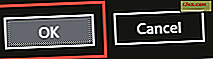
Depois que as pastas forem adicionadas ao aplicativo de vídeo, você verá os vídeos encontrados dentro delas, toda vez que iniciar o aplicativo.
A partir daí, você pode adicionar novas pastas à biblioteca de aplicativos de vídeo usando o botão Configurações. Clique ou toque em Preferências .
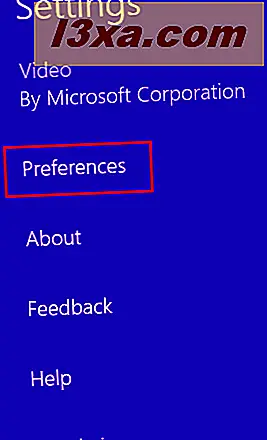
Em seguida, clique ou toque em "Escolher onde procurar vídeos neste PC" e siga as etapas mostradas acima para selecionar novos locais.
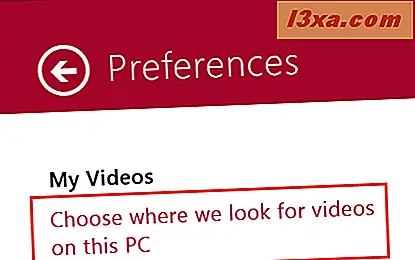
Como reproduzir vídeos com o aplicativo de vídeo
Agora que você preencheu sua biblioteca de vídeos, você vai querer assistir a esses vídeos, certo?
Para reproduzir um arquivo de vídeo, basta abrir o aplicativo de vídeo e clicar ou tocar no vídeo que deseja reproduzir.
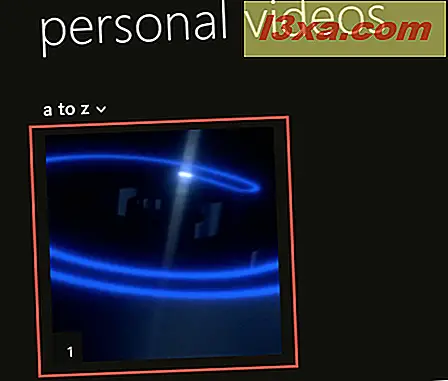
Outra maneira de reproduzir um arquivo de vídeo é clicar com o botão direito do mouse ou deslizar o bloco para baixo no aplicativo de vídeo e, em seguida, clicar ou tocar no botão Reproduzir no canto inferior esquerdo da tela.
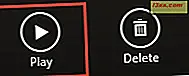
Depois que o vídeo começar a ser reproduzido, você terá algumas opções de reprodução disponíveis clicando com o botão direito do mouse na tela de reprodução ou deslizando para cima:
- Anterior - abre o vídeo anterior na pasta.
- Pausa - pausa o vídeo atual e transforma o botão em um botão Reproduzir . Para cancelar a pausa do vídeo, clique ou toque no botão Reproduzir no canto inferior direito da tela ou clique ou toque no botão no meio da tela.
- Próximo - abre o próximo vídeo na pasta.
- Volume - abre uma barra de rolagem vertical para ajustes de volume.
- Opções de reprodução - permite definir as opções de repetição de vídeo.
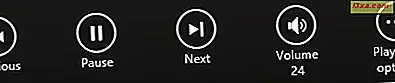
Se você quiser reproduzir um vídeo que não foi adicionado à sua biblioteca, clique com o botão direito do mouse na tela inicial do aplicativo de vídeo ou altere para cima. Em seguida, clique ou toque no botão Abrir arquivo no canto inferior esquerdo da tela, navegue até a pasta onde o vídeo está localizado e abra-o.

Como excluir vídeos da biblioteca de aplicativos de vídeo no Windows 8.1
Importante: a exclusão de vídeos da biblioteca de aplicativos de vídeo também os excluirá de sua localização física no disco rígido.
Para excluir um vídeo da biblioteca, abra o aplicativo Vídeo . Na tela inicial, clique com o botão direito ou deslize pelo vídeo que você deseja excluir. Você deve ver uma marca de seleção no canto superior direito do bloco de vídeo.

Em seguida, clique ou toque no botão Excluir no canto inferior esquerdo da tela.
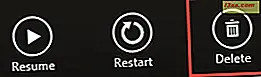
O aplicativo de vídeo pede sua confirmação. Clique ou toque em Excluir .
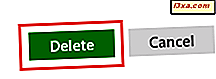
Como procurar vídeos no aplicativo de vídeo
A biblioteca do seu aplicativo de vídeo pode crescer bastante, dependendo do número de vídeos adicionados a ele. Se você quiser uma maneira mais fácil de encontrar um vídeo sem ter que percorrer toda a sua biblioteca, o aplicativo de vídeo inclui uma opção de pesquisa .
Para pesquisar por vídeos, primeiro inicie o aplicativo de vídeo . Em seguida, clique ou toque no ícone de pesquisa no canto superior direito da tela.

Uma caixa de pesquisa é mostrada. Digite o nome do vídeo que você deseja pesquisar e clique ou toque na lupa na extremidade direita do campo de pesquisa.
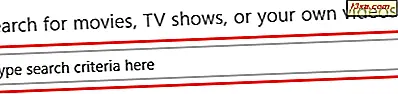
Como alternativa, se você estiver usando um teclado, basta pressionar a tecla Enter para iniciar a pesquisa.
Após a conclusão da pesquisa, você verá uma lista de resultados de vídeo a partir dos quais você pode selecionar o vídeo que deseja visualizar.
Como definir o aplicativo de vídeo como o player de vídeo padrão no Windows 8.1
Se o aplicativo de vídeo chamou sua atenção depois de ler este artigo, por que não configurá-lo como o player de vídeo padrão no seu dispositivo Windows 8.1? Isso pode ser particularmente útil ao usar o Windows 8.1 em um tablet, como o Surface Pro 2 da Microsoft, pois você não precisará abrir o vídeo em um player de desktop.
Para obter informações detalhadas sobre como configurar o aplicativo de vídeo como o player de vídeo padrão, recomendamos que você leia nosso artigo dedicado: A maneira fácil de definir seus aplicativos padrão no Windows 8.1
Conclusão
Como você pode ver neste artigo, o aplicativo Video oferece a maneira mais direta de reproduzir vídeos diretamente da interface moderna do Windows 8.1. Ele ostenta uma interface limpa, intuitiva e fácil de usar, permitindo que você gerencie toda uma biblioteca de vídeo digital a partir da ponta dos dedos.
Antes de fechar este artigo, gostaríamos de ouvir sua opinião sobre este app! Tentaste? Você teve algum problema em reproduzir algum vídeo? Que tal gerenciar a biblioteca de vídeos? Informe-nos comentando abaixo e teremos prazer em ajudá-lo.



